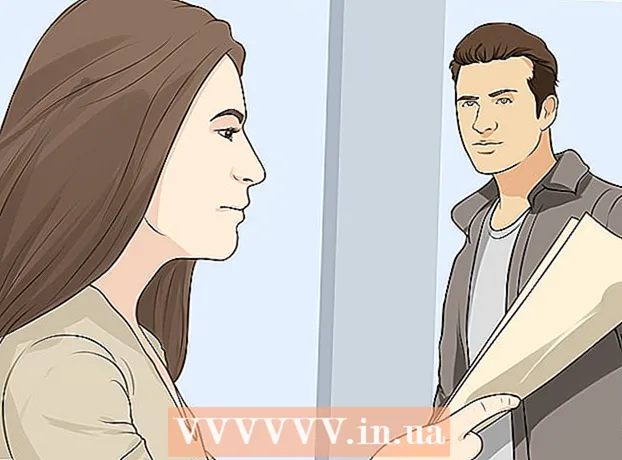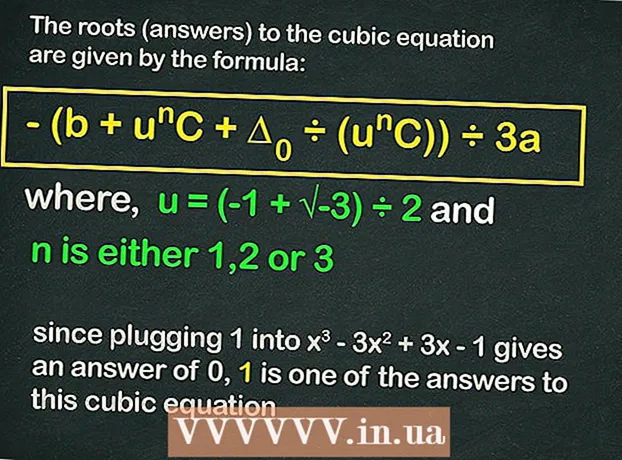విషయము
- దశలు
- 3 వ పద్ధతి 1: సాధారణ శుభ్రత ఎలా చేయాలి
- పద్ధతి 2 లో 3: కీలను తీసివేయడం
- విధానం 3 లో 3: ద్రవ చిందులను శుభ్రపరచడం
- చిట్కాలు
- హెచ్చరికలు
రెగ్యులర్ క్లీనింగ్ లేకుండా, మీ ల్యాప్టాప్ కీబోర్డ్ భారీగా మూసుకుపోతుంది. మీ వేళ్ల మీద ఉన్న సెబమ్ కీలపై డిపాజిట్లను వదిలివేస్తుంది, మరియు చిన్న ముక్కలు, దుమ్ము మరియు పెంపుడు జుట్టు కీబోర్డ్లోని పగుళ్లలో చిక్కుకుంటాయి. మీ కీబోర్డ్ను శుభ్రపరచడం ద్వారా మీరు భయపడితే, చింతించాల్సిన అవసరం లేదు! మీరు ప్రతిదీ మీరే చేయవచ్చు. మీరు కీలపై డ్రింక్ చిందించినప్పటికీ, నష్టాన్ని తగ్గించడానికి మార్గాలు ఉన్నాయి!
దశలు
3 వ పద్ధతి 1: సాధారణ శుభ్రత ఎలా చేయాలి
 1 ల్యాప్టాప్ను ఆపివేసి, దాన్ని అవుట్లెట్ నుండి తీసివేయండి. ల్యాప్టాప్ను పూర్తిగా ఆఫ్ చేయండి, ఒకవేళ మీరు ద్రవాన్ని నేరుగా పరికరంలో పిచికారీ చేయకూడదనుకున్నప్పటికీ, కొద్ది మొత్తంలో తేమ లోపలికి వస్తే నష్టాన్ని నివారించవచ్చు. "షట్డౌన్" ఐటెమ్ ద్వారా ల్యాప్టాప్ని ఆపివేసి, ఆపై అవుట్లెట్ నుండి కేబుల్ను అన్ప్లగ్ చేయండి.
1 ల్యాప్టాప్ను ఆపివేసి, దాన్ని అవుట్లెట్ నుండి తీసివేయండి. ల్యాప్టాప్ను పూర్తిగా ఆఫ్ చేయండి, ఒకవేళ మీరు ద్రవాన్ని నేరుగా పరికరంలో పిచికారీ చేయకూడదనుకున్నప్పటికీ, కొద్ది మొత్తంలో తేమ లోపలికి వస్తే నష్టాన్ని నివారించవచ్చు. "షట్డౌన్" ఐటెమ్ ద్వారా ల్యాప్టాప్ని ఆపివేసి, ఆపై అవుట్లెట్ నుండి కేబుల్ను అన్ప్లగ్ చేయండి. - విద్యుత్ షాక్ నుండి రక్షించడంతో పాటు, ప్రమాదవశాత్తు ఇ-మెయిల్లు మీ బాస్కు పంపకుండా కూడా ఇది నిరోధిస్తుంది!
 2 ల్యాప్టాప్ను తలక్రిందులుగా చేసి మెల్లగా షేక్ చేయండి. ఇది కీల మధ్య అంతరాలలో దాగి ఉన్న పెద్ద దుమ్ము, చిన్న ముక్కలు మరియు ఇతర శిధిలాలను తొలగిస్తుంది. మీరు మొదట ముతక ధూళిని తీసివేస్తే, తర్వాత మీరు పూర్తిగా శుభ్రపరచడం సులభం అవుతుంది.
2 ల్యాప్టాప్ను తలక్రిందులుగా చేసి మెల్లగా షేక్ చేయండి. ఇది కీల మధ్య అంతరాలలో దాగి ఉన్న పెద్ద దుమ్ము, చిన్న ముక్కలు మరియు ఇతర శిధిలాలను తొలగిస్తుంది. మీరు మొదట ముతక ధూళిని తీసివేస్తే, తర్వాత మీరు పూర్తిగా శుభ్రపరచడం సులభం అవుతుంది. సలహా: చెత్తను సేకరించడం సులభతరం చేయడానికి మీరు దాన్ని కదిలించేటప్పుడు మీ ల్యాప్టాప్ కింద టవల్ ఉంచడానికి ప్రయత్నించండి.
 3 సంపీడన గాలితో కీల మధ్య దుమ్ము ఊదండి. కంప్రెస్డ్ ఎయిర్ సిలిండర్కు ప్రత్యేక సన్నని అటాచ్మెంట్ను అటాచ్ చేయండి. కీబోర్డ్ను కొద్దిగా తిప్పండి మరియు అన్ని కీలను చిన్న గాలి పేలుళ్లతో ఊదండి, క్రమంగా మొత్తం ఉపరితలంపై కదులుతుంది. గాలి ప్రవాహం యొక్క శక్తి కీల మధ్య మరియు కింద ఇరుక్కుపోయిన చెత్తను తొలగిస్తుంది.
3 సంపీడన గాలితో కీల మధ్య దుమ్ము ఊదండి. కంప్రెస్డ్ ఎయిర్ సిలిండర్కు ప్రత్యేక సన్నని అటాచ్మెంట్ను అటాచ్ చేయండి. కీబోర్డ్ను కొద్దిగా తిప్పండి మరియు అన్ని కీలను చిన్న గాలి పేలుళ్లతో ఊదండి, క్రమంగా మొత్తం ఉపరితలంపై కదులుతుంది. గాలి ప్రవాహం యొక్క శక్తి కీల మధ్య మరియు కింద ఇరుక్కుపోయిన చెత్తను తొలగిస్తుంది. - మీరు ఇల్లు మరియు ఆఫీసు సప్లై స్టోర్లో కంప్రెస్డ్ ఎయిర్ సిలిండర్ కొనుగోలు చేయవచ్చు.
- బాటిల్ను తలక్రిందులుగా ఉంచినప్పుడు సంపీడన గాలిని ఎప్పుడూ పిచికారీ చేయవద్దు, లేకపోతే స్ప్రే ల్యాప్టాప్లోకి ప్రవేశించి దాని భాగాలను దెబ్బతీస్తుంది.

ఫిలిప్ బోక్సా
క్లీనింగ్ ప్రొఫెషనల్ ఫిలిప్ బాక్సా CEO మరియు మైండ్స్ రాజు స్థాపకుడు, US క్లీనింగ్ సర్వీస్ క్లయింట్లకు శుభ్రంగా మరియు ఆర్గనైజ్ చేయడానికి సహాయపడుతుంది. ఫిలిప్ బోక్సా
ఫిలిప్ బోక్సా
క్లీనింగ్ ప్రొఫెషనల్మా నిపుణుడు నిర్ధారిస్తారు: "ల్యాప్టాప్ను ఆపివేసిన తర్వాత, ఏదైనా చిక్కుకున్న కణాలను తొలగించడానికి కీలను కంప్రెస్డ్ ఎయిర్తో ఊదండి. అప్పుడు కొద్దిగా తడిగా, మెత్తని వస్త్రంతో ఉపరితలాన్ని తుడవండి. "
 4 తడిగా ఉన్న మైక్రోఫైబర్ వస్త్రంతో కీలను తుడవండి. ఈ పదార్థం దుమ్ముని సేకరించడంలో అద్భుతమైనది, ఇది మీరు కీలను త్వరగా శుభ్రం చేయడానికి మరియు ఫలకాన్ని సేకరించడానికి అనుమతిస్తుంది. అవసరమైతే, నీటితో బట్టను కొద్దిగా తడిపివేయండి, కానీ అదనపు తేమను బయటకు తీసి, ల్యాప్టాప్ లోపల తేమ రాకుండా కీల పైభాగాన్ని మాత్రమే తుడవండి.
4 తడిగా ఉన్న మైక్రోఫైబర్ వస్త్రంతో కీలను తుడవండి. ఈ పదార్థం దుమ్ముని సేకరించడంలో అద్భుతమైనది, ఇది మీరు కీలను త్వరగా శుభ్రం చేయడానికి మరియు ఫలకాన్ని సేకరించడానికి అనుమతిస్తుంది. అవసరమైతే, నీటితో బట్టను కొద్దిగా తడిపివేయండి, కానీ అదనపు తేమను బయటకు తీసి, ల్యాప్టాప్ లోపల తేమ రాకుండా కీల పైభాగాన్ని మాత్రమే తుడవండి. గమనిక: మైక్రోఫైబర్ వస్త్రానికి బదులుగా, మెత్తని రహిత వస్త్రం కూడా అనుకూలంగా ఉంటుంది.
 5 ఐసోప్రొపైల్ ఆల్కహాల్లో ముంచిన పత్తి శుభ్రముపరచుతో మొండి మరకలను తొలగించండి. మీ ల్యాప్టాప్ను శుభ్రపరిచేటప్పుడు ఆల్కహాల్ త్వరగా ఆవిరైపోతుంది, ఇది నీటి కంటే సురక్షితంగా ఉంటుంది. అదనంగా, ఏదైనా ఆల్కహాల్ జిడ్డైన వేలిముద్రలను సంపూర్ణంగా తొలగిస్తుంది. రబ్బింగ్ ఆల్కహాల్ని ఎల్లప్పుడూ పత్తి శుభ్రముపరచుకు వర్తించండి, కీబోర్డ్కి కాదు.
5 ఐసోప్రొపైల్ ఆల్కహాల్లో ముంచిన పత్తి శుభ్రముపరచుతో మొండి మరకలను తొలగించండి. మీ ల్యాప్టాప్ను శుభ్రపరిచేటప్పుడు ఆల్కహాల్ త్వరగా ఆవిరైపోతుంది, ఇది నీటి కంటే సురక్షితంగా ఉంటుంది. అదనంగా, ఏదైనా ఆల్కహాల్ జిడ్డైన వేలిముద్రలను సంపూర్ణంగా తొలగిస్తుంది. రబ్బింగ్ ఆల్కహాల్ని ఎల్లప్పుడూ పత్తి శుభ్రముపరచుకు వర్తించండి, కీబోర్డ్కి కాదు. కీల మధ్య ఖాళీని క్లియర్ చేయడానికి, పత్తి శుభ్రముపరచును మద్యంతో రుద్దండి మరియు కీల చుట్టూ ఉన్న ప్రాంతాలను ప్రాసెస్ చేయండి.
 6 క్రిమిసంహారక తొడుగులతో సూక్ష్మక్రిములను చంపండి. షేర్ చేసిన ల్యాప్టాప్లో పని చేస్తున్నప్పుడు లేదా అనారోగ్యం తర్వాత మీరు క్రిముల గురించి ఆందోళన చెందుతుంటే, మీరు క్రిమిసంహారక రుమాలుతో కీలను తుడవవచ్చు. బ్లీచ్ వైప్లను ఉపయోగించవద్దు, ఎందుకంటే అవి కీలపై రక్షణ పొరను దెబ్బతీస్తాయి.
6 క్రిమిసంహారక తొడుగులతో సూక్ష్మక్రిములను చంపండి. షేర్ చేసిన ల్యాప్టాప్లో పని చేస్తున్నప్పుడు లేదా అనారోగ్యం తర్వాత మీరు క్రిముల గురించి ఆందోళన చెందుతుంటే, మీరు క్రిమిసంహారక రుమాలుతో కీలను తుడవవచ్చు. బ్లీచ్ వైప్లను ఉపయోగించవద్దు, ఎందుకంటే అవి కీలపై రక్షణ పొరను దెబ్బతీస్తాయి. సలహా: మీ ల్యాప్టాప్లో ఎక్కువ తేమ ఉన్నందున క్రిమిసంహారక స్ప్రేని ఎప్పుడూ పూయవద్దు.
పద్ధతి 2 లో 3: కీలను తీసివేయడం
 1 కీలను తీసివేసే మార్గం కోసం మీ ల్యాప్టాప్ మోడల్ని ఆన్లైన్లో కనుగొనండి. కొన్ని ల్యాప్టాప్లలో, కీబోర్డ్ కింద ఉపరితలం యాక్సెస్ పొందడానికి మీరు కీలను కొద్దిగా నొక్కవచ్చు. ఇతర నమూనాలు కేవలం జతచేయబడిన కీకాప్లతో అమర్చబడి ఉంటాయి. ఆన్లైన్లో కీలను తీసివేసే అవకాశం మరియు మార్గాలను అన్వేషించండి.
1 కీలను తీసివేసే మార్గం కోసం మీ ల్యాప్టాప్ మోడల్ని ఆన్లైన్లో కనుగొనండి. కొన్ని ల్యాప్టాప్లలో, కీబోర్డ్ కింద ఉపరితలం యాక్సెస్ పొందడానికి మీరు కీలను కొద్దిగా నొక్కవచ్చు. ఇతర నమూనాలు కేవలం జతచేయబడిన కీకాప్లతో అమర్చబడి ఉంటాయి. ఆన్లైన్లో కీలను తీసివేసే అవకాశం మరియు మార్గాలను అన్వేషించండి.  2 ఖచ్చితంగా అవసరమైతే మాత్రమే కీలను తీసివేయండి. తొలగించగల కీ క్యాప్లు కూడా పెళుసుగా ఉండే ప్లాస్టిక్ ట్యాబ్లతో భద్రపరచబడ్డాయి. కీబోర్డ్ దెబ్బతినకుండా ఉండటానికి చివరి ప్రయత్నంగా మాత్రమే వాటిని తీసివేయండి.
2 ఖచ్చితంగా అవసరమైతే మాత్రమే కీలను తీసివేయండి. తొలగించగల కీ క్యాప్లు కూడా పెళుసుగా ఉండే ప్లాస్టిక్ ట్యాబ్లతో భద్రపరచబడ్డాయి. కీబోర్డ్ దెబ్బతినకుండా ఉండటానికి చివరి ప్రయత్నంగా మాత్రమే వాటిని తీసివేయండి. గమనిక: కీల కింద శుభ్రం చేయడానికి, మీరు కీబోర్డ్పై స్టిక్కీ డ్రింక్ను చిందించినప్పుడు లేదా కీళ్ల మధ్య చెత్త యొక్క పెద్ద కణాలు చిక్కుకున్నప్పుడు లేదా కంప్రెస్డ్ ఎయిర్తో బయటకు వెళ్లలేని క్షణాన్ని ఎంచుకోవడం మంచిది.
 3 పని ప్రారంభించే ముందు కీబోర్డ్ చిత్రాన్ని తీయండి. ఈ విధంగా మీరు వాటిని ఉంచినప్పుడు కీ లేఅవుట్ను మీరు మర్చిపోలేరు! సంఖ్యలు మరియు అక్షరాల క్రమాన్ని గుర్తుంచుకోవడం చాలా కష్టం కాదు, కానీ దాదాపు ప్రతి కీబోర్డు ప్రత్యేక చిహ్నాలు మరియు ఫంక్షన్ కీలను సులభంగా గందరగోళానికి గురి చేస్తుంది.
3 పని ప్రారంభించే ముందు కీబోర్డ్ చిత్రాన్ని తీయండి. ఈ విధంగా మీరు వాటిని ఉంచినప్పుడు కీ లేఅవుట్ను మీరు మర్చిపోలేరు! సంఖ్యలు మరియు అక్షరాల క్రమాన్ని గుర్తుంచుకోవడం చాలా కష్టం కాదు, కానీ దాదాపు ప్రతి కీబోర్డు ప్రత్యేక చిహ్నాలు మరియు ఫంక్షన్ కీలను సులభంగా గందరగోళానికి గురి చేస్తుంది.  4 చిన్న ఫ్లాట్ టూల్తో కీలను ప్రై చేయండి. కీ దిగువన మీ పరికరం యొక్క అంచుని స్లైడ్ చేయండి మరియు మెల్లగా పైకి లేపండి. కీకాప్ ప్రయత్నం లేకుండానే రావాలి. అది దారి ఇవ్వకపోతే, మీరు బలాన్ని ప్రయోగించాల్సిన అవసరం లేదు, లేకపోతే మీరు కీబోర్డ్ని కోలుకోలేని విధంగా దెబ్బతీస్తారు.
4 చిన్న ఫ్లాట్ టూల్తో కీలను ప్రై చేయండి. కీ దిగువన మీ పరికరం యొక్క అంచుని స్లైడ్ చేయండి మరియు మెల్లగా పైకి లేపండి. కీకాప్ ప్రయత్నం లేకుండానే రావాలి. అది దారి ఇవ్వకపోతే, మీరు బలాన్ని ప్రయోగించాల్సిన అవసరం లేదు, లేకపోతే మీరు కీబోర్డ్ని కోలుకోలేని విధంగా దెబ్బతీస్తారు. - మీ కీ క్యాప్లను చిన్న గిన్నెలో లేదా ఇతర కంటైనర్లో ఉంచండి, తద్వారా మీరు పోగొట్టుకోలేరు.
- మీరు ఎలక్ట్రానిక్స్ స్టోర్ నుండి ప్రత్యేక టూల్ కిట్ను కొనుగోలు చేయవచ్చు, ఇందులో కీలు సులభంగా ఉపయోగించడానికి రూపొందించబడిన చిన్న ప్లాస్టిక్ లేదా మెటల్ ఫిక్చర్లు ఉంటాయి. లేకపోతే, మీరు ఫ్లాట్ హెడ్ స్క్రూడ్రైవర్, వెన్న కత్తి లేదా మీ వేలుగోళ్లు కూడా ఉపయోగించవచ్చు.
 5 మైక్రోఫైబర్ వస్త్రం లేదా ఆల్కహాల్తో తడిసిన పత్తి శుభ్రముపరచుతో కీల కింద ఉపరితలాన్ని తుడవండి. టోపీలు లేకుండా, కీబోర్డ్ మరియు ల్యాప్టాప్ యొక్క అంతర్గత మెకానిజం దెబ్బతినకుండా తక్కువగా రక్షించబడుతుంది, కాబట్టి దానిని శుభ్రం చేయడానికి ద్రవాన్ని ఉపయోగించవద్దు. కీలు కింద ఉన్న ఉపరితలం చాలా మురికిగా ఉంటే, కొద్దిగా రుద్దే ఆల్కహాల్తో కాటన్ శుభ్రముపరచు మరియు మురికిని మెల్లగా తుడవండి.
5 మైక్రోఫైబర్ వస్త్రం లేదా ఆల్కహాల్తో తడిసిన పత్తి శుభ్రముపరచుతో కీల కింద ఉపరితలాన్ని తుడవండి. టోపీలు లేకుండా, కీబోర్డ్ మరియు ల్యాప్టాప్ యొక్క అంతర్గత మెకానిజం దెబ్బతినకుండా తక్కువగా రక్షించబడుతుంది, కాబట్టి దానిని శుభ్రం చేయడానికి ద్రవాన్ని ఉపయోగించవద్దు. కీలు కింద ఉన్న ఉపరితలం చాలా మురికిగా ఉంటే, కొద్దిగా రుద్దే ఆల్కహాల్తో కాటన్ శుభ్రముపరచు మరియు మురికిని మెల్లగా తుడవండి.  6 కీ క్యాప్లను భర్తీ చేయండి. ప్రతి టోపీని దాని స్థానంలో మార్చండి మరియు కీల స్థానాన్ని గమనించండి. దిగువ అంచు నుండి ప్రారంభించండి మరియు టోపీ యొక్క ట్యాబ్ గొళ్ళెం వరకు స్నాప్ అయ్యే వరకు కీపై సున్నితంగా క్రిందికి నొక్కండి.
6 కీ క్యాప్లను భర్తీ చేయండి. ప్రతి టోపీని దాని స్థానంలో మార్చండి మరియు కీల స్థానాన్ని గమనించండి. దిగువ అంచు నుండి ప్రారంభించండి మరియు టోపీ యొక్క ట్యాబ్ గొళ్ళెం వరకు స్నాప్ అయ్యే వరకు కీపై సున్నితంగా క్రిందికి నొక్కండి. గమనిక: నొక్కడం ద్వారా కీ స్థానానికి సరిపోకపోతే, కీలను ఎలా ఇన్స్టాల్ చేయాలో సూచనల కోసం ల్యాప్టాప్ మాన్యువల్ని చూడండి.
విధానం 3 లో 3: ద్రవ చిందులను శుభ్రపరచడం
 1 పవర్ కార్డ్ను తీసివేసి, వెంటనే బ్యాటరీని తీసివేయండి. ల్యాప్టాప్ పూర్తిగా ఆపే వరకు పవర్ కార్డ్ను వెంటనే తీసివేసి పవర్ బటన్ని నొక్కి ఉంచండి. కంప్యూటర్ లోపల ఉన్న ఎలక్ట్రికల్ కాంపోనెంట్స్పై చిందిన ద్రవం చిందినట్లయితే, ల్యాప్టాప్ శాశ్వతంగా దెబ్బతింటుంది. వేగవంతమైన ప్రతిస్పందన విద్యుత్ నష్టం ప్రమాదాన్ని తగ్గిస్తుంది.
1 పవర్ కార్డ్ను తీసివేసి, వెంటనే బ్యాటరీని తీసివేయండి. ల్యాప్టాప్ పూర్తిగా ఆపే వరకు పవర్ కార్డ్ను వెంటనే తీసివేసి పవర్ బటన్ని నొక్కి ఉంచండి. కంప్యూటర్ లోపల ఉన్న ఎలక్ట్రికల్ కాంపోనెంట్స్పై చిందిన ద్రవం చిందినట్లయితే, ల్యాప్టాప్ శాశ్వతంగా దెబ్బతింటుంది. వేగవంతమైన ప్రతిస్పందన విద్యుత్ నష్టం ప్రమాదాన్ని తగ్గిస్తుంది. - నోట్బుక్ పొగ, ఆవిరి లేదా కంప్యూటర్ ఉపరితలం ఉబ్బడం ప్రారంభిస్తే దాన్ని తాకవద్దు. ఈ సందర్భంలో, తీవ్రమైన కాలిన గాయాలు లేదా విద్యుత్ షాక్ ప్రమాదం ఉంది.
- ద్రవం ఎండిపోయినప్పుడు కూడా, తీపి, పుల్లని లేదా ఆల్కహాలిక్ పానీయాల అవశేషాలు కీబోర్డ్ పనితీరును ప్రభావితం చేస్తాయి.
 2 ల్యాప్టాప్ను టవల్ మీద తలక్రిందులుగా చేయండి. ల్యాప్టాప్ను దాని గరిష్ట వెడల్పుకు తెరిచి, దానిని టవల్ లేదా ఇతర శోషక పదార్థంపై తలక్రిందులుగా తిప్పండి. మీరు ల్యాప్టాప్ను తిప్పితే, గురుత్వాకర్షణ కారణంగా మదర్బోర్డు మరియు ఇతర ఎలక్ట్రికల్ కాంపోనెంట్ల నుండి తేమ తగ్గిపోతుంది.
2 ల్యాప్టాప్ను టవల్ మీద తలక్రిందులుగా చేయండి. ల్యాప్టాప్ను దాని గరిష్ట వెడల్పుకు తెరిచి, దానిని టవల్ లేదా ఇతర శోషక పదార్థంపై తలక్రిందులుగా తిప్పండి. మీరు ల్యాప్టాప్ను తిప్పితే, గురుత్వాకర్షణ కారణంగా మదర్బోర్డు మరియు ఇతర ఎలక్ట్రికల్ కాంపోనెంట్ల నుండి తేమ తగ్గిపోతుంది.  3 వెంటనే టిష్యూ పేపర్తో వీలైనంత ఎక్కువ తేమను తొలగించండి. మీరు మెత్తటి రహిత లేదా మైక్రోఫైబర్ వస్త్రాన్ని కలిగి ఉంటే, ఈ మెటీరియల్తో ల్యాప్టాప్ను ఆరబెట్టండి. సమయం మీకు వ్యతిరేకంగా ఉంది, కాబట్టి నేప్కిన్ లేనప్పుడు, టీ టవల్ నుండి పాత టీ-షర్టు లేదా పేపర్ టవల్స్ వరకు ఏదైనా ఉపయోగించండి. ల్యాప్టాప్ ఉపరితలం నుండి మొత్తం తేమను గ్రహించండి.
3 వెంటనే టిష్యూ పేపర్తో వీలైనంత ఎక్కువ తేమను తొలగించండి. మీరు మెత్తటి రహిత లేదా మైక్రోఫైబర్ వస్త్రాన్ని కలిగి ఉంటే, ఈ మెటీరియల్తో ల్యాప్టాప్ను ఆరబెట్టండి. సమయం మీకు వ్యతిరేకంగా ఉంది, కాబట్టి నేప్కిన్ లేనప్పుడు, టీ టవల్ నుండి పాత టీ-షర్టు లేదా పేపర్ టవల్స్ వరకు ఏదైనా ఉపయోగించండి. ల్యాప్టాప్ ఉపరితలం నుండి మొత్తం తేమను గ్రహించండి. గమనిక: తువ్వాళ్లు మరియు కాగితపు తువ్వాళ్లు ల్యాప్టాప్ లోపల చిక్కుకున్న చిన్న చిన్న పదార్థాలను వదిలివేయగలవు, కాబట్టి మైక్రోఫైబర్ వస్త్రం లేదా మెత్తని బట్టను ఉపయోగించడం ఉత్తమం.
 4 తెరిచిన ల్యాప్టాప్ను 1-2 రోజులు ఆరనివ్వండి. ప్రక్రియను వేగవంతం చేయడం అసాధ్యం. ల్యాప్టాప్ వెలుపల పొడిగా కనిపించినప్పటికీ, తేమ ఇప్పటికీ లోపల ఉండవచ్చు. భద్రతా కారణాల దృష్ట్యా, కీబోర్డ్ను మళ్లీ ఆన్ చేయడానికి ముందు కనీసం 24 గంటలు ఆరబెట్టడం ఉత్తమం.
4 తెరిచిన ల్యాప్టాప్ను 1-2 రోజులు ఆరనివ్వండి. ప్రక్రియను వేగవంతం చేయడం అసాధ్యం. ల్యాప్టాప్ వెలుపల పొడిగా కనిపించినప్పటికీ, తేమ ఇప్పటికీ లోపల ఉండవచ్చు. భద్రతా కారణాల దృష్ట్యా, కీబోర్డ్ను మళ్లీ ఆన్ చేయడానికి ముందు కనీసం 24 గంటలు ఆరబెట్టడం ఉత్తమం. కీబోర్డ్ను హెయిర్ డ్రైయర్తో ఆరబెట్టడానికి ప్రయత్నించవద్దులేకుంటే ల్యాప్టాప్ లోపల ఉన్న ధూళి కణాలను నేరుగా తేమలోకి తీసుకెళ్లడానికి గాలి ప్రవాహం ఏర్పడే ప్రమాదం ఉంది, దీని ఫలితంగా డస్ట్ డిపాజిట్ అవుతుంది, ఇది పరికరం యొక్క సాధారణ ఆపరేషన్కు ఆటంకం కలిగిస్తుంది.
 5 చిందిన ద్రవం తీపిగా ఉంటే ల్యాప్టాప్ను కంప్యూటర్ / ల్యాప్టాప్ రిపేర్ / క్లీనర్కు తీసుకెళ్లండి. మీరు కీబోర్డ్పై కొంచెం నీరు చిందిస్తే మంచిది, కానీ చాలా చక్కెర పానీయం మరియు ఖరీదైన ల్యాప్టాప్ విషయంలో, ల్యాప్టాప్ లోపలి భాగాన్ని విడదీసి శుభ్రం చేయడానికి ఒక ప్రొఫెషనల్ని పొందడం మంచిది. ఈ సేవ 30,000 రూబిళ్లు వరకు ఖర్చు అవుతుంది, అయితే ల్యాప్టాప్ యొక్క అధిక ధర మరియు పరికరంలో డేటాను నిల్వ చేయడం యొక్క ప్రాముఖ్యత కారణంగా ఇది సమర్థించబడుతోంది.
5 చిందిన ద్రవం తీపిగా ఉంటే ల్యాప్టాప్ను కంప్యూటర్ / ల్యాప్టాప్ రిపేర్ / క్లీనర్కు తీసుకెళ్లండి. మీరు కీబోర్డ్పై కొంచెం నీరు చిందిస్తే మంచిది, కానీ చాలా చక్కెర పానీయం మరియు ఖరీదైన ల్యాప్టాప్ విషయంలో, ల్యాప్టాప్ లోపలి భాగాన్ని విడదీసి శుభ్రం చేయడానికి ఒక ప్రొఫెషనల్ని పొందడం మంచిది. ఈ సేవ 30,000 రూబిళ్లు వరకు ఖర్చు అవుతుంది, అయితే ల్యాప్టాప్ యొక్క అధిక ధర మరియు పరికరంలో డేటాను నిల్వ చేయడం యొక్క ప్రాముఖ్యత కారణంగా ఇది సమర్థించబడుతోంది. - మీరు ఎలక్ట్రానిక్స్ అర్థం చేసుకుంటే, మీరు ల్యాప్టాప్ను మీరే విడదీయవచ్చు మరియు శుభ్రం చేయవచ్చు, కానీ కొన్ని సందర్భాల్లో, విడదీయడానికి ఎల్లప్పుడూ చేతిలో లేని ప్రత్యేక టూల్స్ అవసరం.
 6 బ్యాటరీని మార్చండి మరియు ల్యాప్టాప్ పూర్తిగా ఆరిపోయినప్పుడు దాన్ని ఆన్ చేయండి. ఇది సత్యం యొక్క క్షణం. మీ ల్యాప్టాప్ అస్సలు పని చేయకపోతే, మరో 24 గంటలు ఆరనివ్వండి. ఆపరేటింగ్ సిస్టమ్ బూట్ అయితే, కీబోర్డ్ పనిచేయకపోతే, దాన్ని రీప్లేస్ చేయాల్సి రావచ్చు - ఖచ్చితంగా తెలుసుకోవడానికి, ల్యాప్టాప్ను స్పెషలిస్ట్ వద్దకు తీసుకెళ్లడం మంచిది. పరికరం యొక్క పూర్తి ఆపరేషన్ కోసం, మీరు USB కనెక్టర్ ద్వారా బాహ్య కీబోర్డ్ను తాత్కాలికంగా కనెక్ట్ చేయవచ్చు.
6 బ్యాటరీని మార్చండి మరియు ల్యాప్టాప్ పూర్తిగా ఆరిపోయినప్పుడు దాన్ని ఆన్ చేయండి. ఇది సత్యం యొక్క క్షణం. మీ ల్యాప్టాప్ అస్సలు పని చేయకపోతే, మరో 24 గంటలు ఆరనివ్వండి. ఆపరేటింగ్ సిస్టమ్ బూట్ అయితే, కీబోర్డ్ పనిచేయకపోతే, దాన్ని రీప్లేస్ చేయాల్సి రావచ్చు - ఖచ్చితంగా తెలుసుకోవడానికి, ల్యాప్టాప్ను స్పెషలిస్ట్ వద్దకు తీసుకెళ్లడం మంచిది. పరికరం యొక్క పూర్తి ఆపరేషన్ కోసం, మీరు USB కనెక్టర్ ద్వారా బాహ్య కీబోర్డ్ను తాత్కాలికంగా కనెక్ట్ చేయవచ్చు.
చిట్కాలు
- స్టిక్కీ నోట్ పేపర్తో కీల మధ్య ఏదైనా ముక్కలు మరియు దుమ్ము తొలగించడానికి ప్రయత్నించండి.
హెచ్చరికలు
- నోట్బుక్ను శుభ్రం చేయడానికి కఠినమైన రసాయనాలు లేదా రాపిడి పదార్థాలను ఎప్పుడూ ఉపయోగించవద్దు, లేకుంటే కీలపై అక్షరాలను చెరిపే ప్రమాదం ఉంది.
- కీలను శుభ్రం చేయడానికి నీటిని ఉపయోగించినప్పుడు, నీటిని ఒక కణజాలం, శుభ్రముపరచు లేదా ప్రత్యేక సాధనానికి వర్తింపజేయండి. కీబోర్డ్కి నేరుగా నీటిని వర్తించవద్దు.
- భద్రతా నియమాలను గుర్తుంచుకోండి! మీరు మీ ల్యాప్టాప్లో ద్రవాన్ని చిందించి, వేడి, పొగ లేదా మండుతున్న వాసనను గమనించినట్లయితే, పరికరం నుండి దూరంగా ఉండటం మంచిది.